Αυτή η Γρήγορη εκκίνηση αφορά τους χρήστες που Power Pivot σε Excel ή σε μορφή πίνακα έργων μοντέλων που έχουν συνταφθεί σε SQL Server Data Tools. Σκοπός είναι να σας δώσει μια γρήγορη και εύκολη εισαγωγή σχετικά με τον τρόπο με τον οποίο μπορείτε να χρησιμοποιήσετε παραστάσεις ανάλυσης δεδομένων (DAX) για να επιλύσετε μια σειρά βασικών προβλημάτων μοντελοποίησης και ανάλυσης δεδομένων. Αυτό το θέμα περιλαμβάνει εννοιοτικές πληροφορίες, μια σειρά εργασιών που μπορείτε να ολοκληρώσετε και μερικά κουίζ για να ελέγξετε τι έχετε μάθει. Μετά την ολοκλήρωση αυτού του θέματος, θα πρέπει να έχετε μια καλή κατανόηση των πιο βασικών βασικών εννοιών στο DAX.
Τι είναι το DAX;
Το DAX είναι μια συλλογή συναρτήσεων, τελεστών και σταθερών που μπορούν να χρησιμοποιηθούν σε έναν τύπο ή παράσταση για τον υπολογισμό και την επιστροφή μίας ή περισσότερων τιμών. Πιο απλά, το DAX σάς βοηθά να δημιουργήσετε νέες πληροφορίες από δεδομένα που υπάρχουν ήδη στο μοντέλο σας.
Γιατί είναι τόσο σημαντικό το DAX;
Είναι εύκολο να δημιουργήσετε ένα βιβλίο εργασίας και να εισαγάγετε ορισμένα δεδομένα σε αυτό. Μπορείτε ακόμη και να δημιουργήσετε Συγκεντρωτικούς Πίνακες ή Συγκεντρωτικά Γραφήματα που εμφανίζουν σημαντικές πληροφορίες χωρίς να χρησιμοποιήσετε τύπους DAX. Ωστόσο, τι γίνεται εάν θέλετε να αναλύσετε κρίσιμα δεδομένα πωλήσεων σε διάφορες κατηγορίες προϊόντων και για διαφορετικά εύρος ημερομηνιών; Εναλλακτικά, χρειάζεστε να συνδυάσετε σημαντικά δεδομένα αποθέματος από πολλούς πίνακες σε διαφορετικές προελεύσεις δεδομένων; Οι τύποι DAX παρέχουν αυτήν τη δυνατότητα και πολλές άλλες σημαντικές δυνατότητες. Η εκμάθηση του πώς μπορείτε να δημιουργήσετε αποτελεσματικούς τύπους DAX θα σας βοηθήσει να έχετε στο μεγαλύτερο μέρος των δεδομένων σας. Όταν λάβετε τις πληροφορίες που χρειάζεστε, μπορείτε να ξεκινήσετε την επίλυση πραγματικών επιχειρηματικών προβλημάτων που επηρεάζουν την ουσία σας. Αυτή είναι η επιχειρηματική ευφυΐα και το DAX θα σας βοηθήσει να το κάνετε.
Προαπαιτούμενα
Μπορεί να είστε ήδη εξοικειωμένοι με τη δημιουργία τύπων σε Microsoft Excel. Αυτή η γνώση θα είναι χρήσιμη για την κατανόηση του DAX, αλλά ακόμα και αν δεν έχετε εμπειρία με τους τύπους του Excel, οι έννοιες που περιγράφονται εδώ θα σας βοηθήσουν να ξεκινήσετε να δημιουργείτε τύπους DAX και να λύνετε αμέσως προβλήματα BI σε πραγματικό κόσμο.
Πρόκειται να εστιάσουμε συγκεκριμένα στην κατανόηση των τύπων DAX που χρησιμοποιούνται στους υπολογισμούς. Θα πρέπει να είστε ήδη εξοικειωμένοι με τις θεμελιώδεις έννοιες τόσο των υπολογιζόμενων στηλών όσο και των μέτρων (γνωστά και ως πεδία υπολογισμού), τα οποία περιγράφονται Power Pivot Βοήθεια. Θα πρέπει επίσης να είστε εξοικειωμένοι με το Power Pivot στο Excel και τα εργαλεία σύνταξης.
Παράδειγμα βιβλίου εργασίας
Ο καλύτερος τρόπος για να μάθετε DAX είναι να δημιουργήσετε ορισμένους βασικούς τύπους, να τους χρησιμοποιήσετε με ορισμένα πραγματικά δεδομένα και να δείτε τα αποτελέσματα μόνοι σας. Τα παραδείγματα και οι εργασίες εδώ χρησιμοποιούν το δείγμα DAX contoso Formulas.xlsx εργασίας. Μπορείτε να κάνετε λήψη του βιβλίου εργασίας http://go.microsoft.com/fwlink/?LinkID=237472&clcid=0x409. Αφού κάνετε λήψη του βιβλίου εργασίας στον υπολογιστή σας, ανοίξτε το και, στη συνέχεια, ανοίξτε το Power Pivot παράθυρο.
Ας ξεκινήσουμε!
Θα πλαισιώσει το DAX γύρω από τρεις πολύ σημαντικές θεμελιώδεις έννοιες: Σύνταξη, Συναρτήσεις και Περιβάλλον. Φυσικά, υπάρχουν και άλλες σημαντικές έννοιες στο DAX, αλλά η κατανόηση αυτών των τριών εννοιών θα παρέχει τις καλύτερες βάσεις για να δημιουργήσετε τις δεξιότητες DAX.
Σύνταξη
Προτού δημιουργήσετε τους δικούς σας τύπους, ας δούμε τη σύνταξη τύπου DAX. Η σύνταξη περιλαμβάνει τα διάφορα στοιχεία που αποτελούν έναν τύπο ή, πιο απλά, τον τρόπο σύνταξης του τύπου. Για παράδειγμα, ας δούμε έναν απλό τύπο DAX που χρησιμοποιείται για τη δημιουργία νέων δεδομένων (τιμών) για κάθε γραμμή σε μια υπολογιζόμενη στήλη, με το όνομα "Περιθώριο", σε έναν πίνακα FactSales: (τα χρώματα κειμένου τύπου είναι μόνο για ενδεικτικούς σκοπούς)
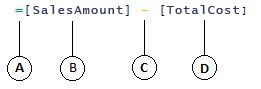
Η σύνταξη αυτού του τύπου περιλαμβάνει τα παρακάτω στοιχεία:
-
Ο τελεστής του πρόσημο ίσον (=) υποδεικνύει την αρχή του τύπου και, όταν υπολογιστεί αυτός ο τύπος, θα επιστρέψει ένα αποτέλεσμα ή μια τιμή. Όλοι οι τύποι που υπολογίζουν μια τιμή θα ξεκινούν με ένα σύμβολο ίσον.
-
Η στήλη αναφοράς [SalesAmount] περιέχει τις τιμές από τις οποία θέλουμε να αφαιρέσουμε. Μια αναφορά στήλης σε έναν τύπο περιβάλλεται πάντα από αγκύλες []. Σε Excel τύπους που αναφέρονται σε ένα κελί, ένας τύπος DAX αναφέρεται πάντα σε μια στήλη.
-
Ο μαθηματικός τελεστής αφαίρεσης (-).
-
Η στήλη αναφοράς [TotalCost] περιέχει τις τιμές που θέλουμε να αφαιρέσουμε από τις τιμές στη στήλη [SalesAmount].
Όταν προσπαθείτε να κατανοήσετε πώς μπορείτε να διαβάσετε έναν τύπο DAX, συχνά είναι χρήσιμο να κατανείμετε κάθε ένα από τα στοιχεία σε μια γλώσσα που πιστεύετε και μιλάτε καθημερινά. Για παράδειγμα, μπορείτε να διαβάσετε αυτόν τον τύπο ως εξής:
Στον πίνακα FactSales, για κάθε γραμμή της υπολογιζόμενης στήλης "Περιθώριο", υπολογίστε (=) μια τιμή αφαιρώντας τιμές (-)στη στήλη [TotalCost] από τιμές στη στήλη[SalesAmount] .
Ας δούμε έναν άλλο τύπο τύπου, έναν τύπο που χρησιμοποιείται σε μια μέτρηση:
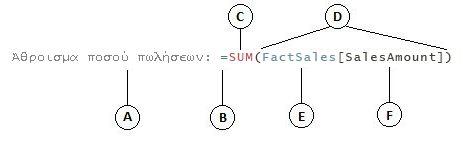
Αυτός ο τύπος περιλαμβάνει τα παρακάτω στοιχεία σύνταξης:
-
Το όνομα μέτρησης "Άθροισμα του ποσού πωλήσεων". Οι τύποι για μετρήσεις μπορούν να περιλαμβάνουν το όνομα μέτρησης, ακολουθούμενο από μια άνω και κάτω τελεία, ακολουθούμενο από τον τύπο υπολογισμού.
-
Ο τελεστής του πρόσημο ίσον (=) υποδεικνύει την αρχή του τύπου υπολογισμού. Όταν υπολογιστεί, θα επιστρέψει ένα αποτέλεσμα.
-
Η συνάρτηση SUM αθροίζει όλους τους αριθμούς στη στήλη [SalesAmount]. Θα μάθετε περισσότερα σχετικά με τις συναρτήσεις αργότερα.
-
Η παρένθεση () περικλείει ένα ή περισσότερα ορίσματα. Όλες οι συναρτήσεις απαιτούν τουλάχιστον ένα όρισμα. Ένα όρισμα μεταβιβάει μια τιμή σε μια συνάρτηση.
-
Ο αναφερόμενος πίνακας FactSales.
-
Η στήλη που αναφέρεται [SalesAmount] στον πίνακα FactSales. Με αυτό το όρισμα, η συνάρτηση SUM γνωρίζει σε ποια στήλη θα συναθροίζει μια συνάρτηση SUM.
Μπορείτε να διαβάσετε αυτόν τον τύπο ως εξής:
Για τη μέτρηση με το όνομα "Άθροισμα του ποσού πωλήσεων", υπολογίστε (=)τη συνάρτηση SUM των τιμών στη στήλη [ΠοσόΠωλών] στον πίνακα "Πωλήσεις".
Όταν τοποθετείται στη ζώνη απόθεσης "Τιμές" σε μια λίστα πεδίων Συγκεντρωτικού Πίνακα, αυτή η μέτρηση υπολογίζει και επιστρέφει τιμές που ορίζονται από κάθε κελί του Συγκεντρωτικού Πίνακα, για παράδειγμα, "Κινητά τηλέφωνα" στις ΗΠΑ.
Παρατηρήστε ότι υπάρχουν ορισμένα πράγματα διαφορετικά σχετικά με αυτόν τον τύπο σε σύγκριση με τον τύπο που χρησιμοποιήσαμε για τη στήλη υπολογισμού "Περιθώριο". Συγκεκριμένα, παρουσιάστηκε μια συνάρτηση, η συνάρτηση SUM. Οι συναρτήσεις είναι προγραμμένοι τύποι που διευκολύνουν τη χρήση σύνθετων υπολογισμών και χειρισμών με αριθμούς, ημερομηνίες, ώρα, κείμενο και πολλά άλλα. Θα μάθετε περισσότερα σχετικά με τις συναρτήσεις αργότερα.
Σε αντίθεση με τη στήλη υπολογισμού περιθωρίων νωρίτερα, βλέπετε ότι πριν από τη στήλη [SalesAmount] προηγείται ο πίνακας FactSales στον οποίο ανήκει η στήλη. Αυτό είναι γνωστό ως πλήρως προσδιορισθεί όνομα στήλης στο ότι περιλαμβάνει το όνομα στήλης πριν από το όνομα του πίνακα. Οι στήλες που αναφέρονται στον ίδιο πίνακα δεν απαιτούν να συμπεριληφθεί το όνομα του πίνακα στον τύπο. Αυτό μπορεί να κάνει τους τύπους μακράς διάρκειας που αναφέρονται σε πολλές στήλες πιο σύντομους και πιο ευανάγνωστους. Ωστόσο, είναι καλή πρακτική να συμπεριλαμβάνετε πάντα το όνομα του πίνακα στους τύπους μέτρησης, ακόμα και όταν βρίσκεται στον ίδιο πίνακα.
Σημείωση: Εάν το όνομα ενός πίνακα περιέχει κενά διαστήματα, δεσμευμένες λέξεις-κλειδιά ή μη δεσμευμένους χαρακτήρες, πρέπει να περικλείετε το όνομα του πίνακα σε μονά εισαγωγικά. Πρέπει επίσης να περικλείετε ονόματα πινάκων σε εισαγωγικά, εάν το όνομα περιέχει χαρακτήρες εκτός της αλφαριθμητικού εύρους χαρακτήρων ANSI, ανεξάρτητα από το εάν οι τοπικές ρυθμίσεις σας υποστηρίζουν το σύνολο χαρακτήρων ή όχι.
Είναι πολύ σημαντικό οι τύποι σας να έχουν τη σωστή σύνταξη. Στις περισσότερες περιπτώσεις, εάν η σύνταξη δεν είναι σωστή, θα επιστραφεί ένα σφάλμα σύνταξης. Σε άλλες περιπτώσεις, η σύνταξη μπορεί να είναι σωστή, αλλά οι τιμές που επιστρέφονται ενδέχεται να μην είναι αυτές που περιμένατε. Power Pivot (και SQL Server Data Tools) περιλαμβάνει IntelliSense. μια δυνατότητα που χρησιμοποιείται για τη δημιουργία συντακτικά σωστών τύπων, βοηθώντας σας να επιλέξετε τα σωστά στοιχεία.
Ας δημιουργήσουμε έναν απλό τύπο. Αυτή η εργασία θα σας βοηθήσει να κατανοήσετε περαιτέρω τη σύνταξη τύπου και τον τρόπο IntelliSense δυνατότητας στη γραμμή τύπων μπορεί να σας βοηθήσει.
Εργασία: Δημιουργία απλού τύπου για υπολογιζόμενη στήλη
-
Εάν δεν είστε ήδη στο παράθυρο Power Pivot, στην Excel, στην κορδέλα Power Pivot, κάντε κλικ στην επιλογή Power Pivotπαράθυρο.
-
Στο παράθυρο Power Pivot, κάντε κλικ στον πίνακα FactSales (καρτέλα).
-
Κάντε κύλιση στη δεξιά στήλη και, στη συνέχεια, στην κεφαλίδα στήλης, κάντε κλικ στην επιλογή "Προσθήκη στήλης".
-
Κάντε κλικ στη γραμμή τύπων κατά μήκος του επάνω μέρος του παραθύρου σχεδίασης μοντέλου.
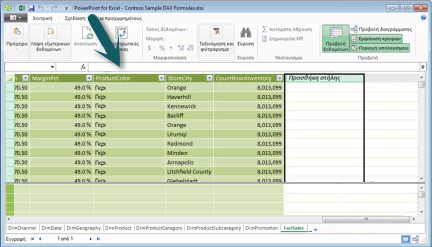
Ο δρομέας εμφανίζεται τώρα στη γραμμή τύπων. Η γραμμή τύπων είναι το σημείο όπου μπορείτε να πληκτρολογήσετε έναν τύπο για μια υπολογιζόμενη στήλη ή ένα πεδίο υπολογισμού.
Ας δούμε λίγο χρόνο για να δούμε τα τρία κουμπιά στα αριστερά της γραμμής τύπων.

Όταν ο δρομέας είναι ενεργός στη γραμμή τύπων, αυτά τα τρία κουμπιά γίνονται ενεργά. Το πιο αριστερό κουμπί, το X,είναι απλώς ένα κουμπί ακύρωσης. Προχωρήστε και κάντε κλικ σε αυτό. Ο δρομέας δεν εμφανίζεται πλέον στη γραμμή τύπων και το κουμπί "Άκυρο" και το κουμπί "Σημάδι ελέγχου" δεν εμφανίζονται πλέον. Προχωρήστε και κάντε ξανά κλικ στη γραμμή τύπων. Το κουμπί "Άκυρο" και το κουμπί "Σημάδι ελέγχου" τώρα επανεμφανώνονται. Αυτό σημαίνει ότι είστε έτοιμοι να ξεκινήσετε την εισαγωγή ενός τύπου.
Το κουμπί "Σημάδι ελέγχου" είναι το κουμπί "Έλεγχος τύπου". Δεν κάνει πολλά πράγματα μέχρι να έχετε εισαγάγει έναν τύπο. Θα επιστρέψουμε σε αυτό σε λίγο.
Κάντε κλικ στο κουμπί Fx. Θα δείτε ότι εμφανίζεται ένα νέο παράθυρο διαλόγου. το παράθυρο διαλόγου "Εισαγωγή συνάρτησης". Το παράθυρο διαλόγου "Εισαγωγή συνάρτησης" είναι ο ευκολότερος τρόπος για να ξεκινήσετε την εισαγωγή ενός τύπου DAX. Θα προσθέσουμε μια συνάρτηση σε έναν τύπο όταν δημιουργήσουμε μια μέτρηση λίγο αργότερα, αλλά προς το παρόν, δεν χρειάζεται να προσθέσετε μια συνάρτηση στον τύπο υπολογιζόμενης στήλης. Προχωρήστε και κλείστε το παράθυρο διαλόγου "Εισαγωγή συνάρτησης".
-
Στη γραμμή τύπων, πληκτρολογήστε ένα σύμβολο ίσον =και, στη συνέχεια, πληκτρολογήστε μια αγκύλη ανοίγματος [. Θα εμφανιστεί ένα μικρό παράθυρο με όλες τις στήλες στον πίνακα "FactSales". Αυτό είναι IntelliSense σε δράση.
Επειδή οι υπολογιζόμενες στήλες δημιουργούνται πάντα στον ενεργό πίνακα στον οποίο είστε, δεν χρειάζεται να προηγείται το όνομα της στήλης με το όνομα του πίνακα. Προχωρήστε και κάντε κύλιση προς τα κάτω και, στη συνέχεια, κάντε διπλό κλικ στην επιλογή [SalesQuantity]. Μπορείτε επίσης να κάνετε κύλιση στο όνομα της στήλης που θέλετε και, στη συνέχεια, να πατήσετε το πλήκτρο Tab.
Ο δρομέας είναι τώρα ενεργός στα δεξιά του [SalesQuantity].
-
Πληκτρολογήστε ένα κενό διάστημα και, στη συνέχεια, πληκτρολογήστε έναν τελεστή αφαίρεσης - (σύμβολο μείον) και, στη συνέχεια, πληκτρολογήστε ένα άλλο διάστημα.
-
Τώρα, πληκτρολογήστε μια άλλη αγκύλη ανοίγματος [. Αυτή τη φορά, επιλέξτε τη στήλη [ReturnQuantity] και, στη συνέχεια, πατήστε το πλήκτρο Enter.
Εάν εμφανιστεί σφάλμα, εξετάστε προσεκτικά τη σύνταξη. Εάν είναι απαραίτητο, συγκρίνετέ τον με τον τύπο στη στήλη υπολογισμού "Περιθώριο" που περιγράφεται παραπάνω.
Αφού πατήσετε το πλήκτρο Enter για να ολοκληρώσετε τον τύπο, η λέξη "Υπολογισμός" εμφανίζεται στη γραμμή κατάστασης κατά μήκος του κάτω Power Pivot παραθύρου. Προχωρά γρήγορα, παρόλο που μόλις υπολογίσαμε νέες τιμές για περισσότερες από τρία εκατομμύρια γραμμές.
-
Κάντε δεξί κλικ στην κεφαλίδα της στήλης και μετονομάστε τη στήλη, NetSales.
Αυτό ήταν! Μόλις δημιουργήσατε έναν απλό αλλά πολύ ισχυρό τύπο DAX. Για κάθε γραμμή στον πίνακα FactSales, ο τύπος NetSales υπολογίζει μια τιμή αφαιρώντας την τιμή στη στήλη [ReturnQuantity] από την τιμή στη στήλη [SalesQuantity]. Παρατηρήστε πώς μόλις είπαμε "Για κάθε γραμμή". Αυτή είναι μια ματιά σε μια άλλη πολύ σημαντική έννοια στο DAX. περιβάλλον γραμμής. Θα μάθετε περισσότερα σχετικά με το περιβάλλον γραμμής αργότερα.
Κάτι πολύ σημαντικό που πρέπει να κατανοήσετε κατά την πληκτρολόγηση ενός τελεστή σε έναν τύπο DAX είναι ο τύπος δεδομένων στα ορίσματα που χρησιμοποιείτε. Για παράδειγμα, εάν πληκτρολογήσετε τον ακόλουθο τύπο, = 1 & 2, η τιμή που επιστρέφεται θα είναι μια τιμή κειμένου "12". Αυτό συμβαίνει επειδή ο τελεστής "και" (&) αφορά τη συνένωση κειμένου. Το DAX ερμηνεύει αυτόν τον τύπο ως εξής: Υπολογίστε ένα αποτέλεσμα λαμβάνοντας την τιμή 1 ως κείμενο και προσθέστε την τιμή 2 ως κείμενο. Τώρα, εάν πληκτρολογήσετε = 1 + 2, η συνάρτηση DAX διαβάζει αυτόν τον τύπο ως εξής: Υπολογίστε ένα αποτέλεσμα λαμβάνοντας την αριθμητική τιμή 1 και προσθέτοντας την αριθμητική τιμή 2. Το αποτέλεσμα είναι φυσικά "3", μια αριθμητική τιμή. Η συνάρτηση DAX υπολογίζει τις τιμές που προκύπτουν, ανάλογα με τον τελεστή στον τύπο, όχι με βάση τον τύπο δεδομένων των στηλών που χρησιμοποιούνται στο όρισμα. Οι τύποι δεδομένων στο DAX είναι πολύ σημαντικοί, αλλά εκτός του πεδίου εφαρμογής αυτής της Γρήγορης εκκίνησης. Για να μάθετε περισσότερα σχετικά με τους τύπους δεδομένων και τους τελεστές σε τύπους DAX, ανατρέξτε στην αναφορά DAX (http://go.microsoft.com/fwlink/?LinkId=239769&clcid=0x409) στο Books Online.
Ας δοκιμάσουμε ένα άλλο. Αυτή τη φορά, θα δημιουργήσετε μια μέτρηση πληκτρολογώντας τον τύπο και χρησιμοποιώντας IntelliSense. Μην ανησυχείτε υπερβολικά εάν δεν κατανοείτε πλήρως τον τύπο. Το σημαντικό εδώ είναι να μάθετε πώς μπορείτε να δημιουργήσετε έναν τύπο χρησιμοποιώντας πολλά στοιχεία μαζί στη σωστή σύνταξη.
Εργασία: Δημιουργία τύπου μέτρησης
-
Στον πίνακα FactSales, κάντε κλικ σε οποιοδήποτε κενό κελί στην περιοχή υπολογισμού. Αυτή είναι η περιοχή των κενών κελιών ακριβώς κάτω από έναν πίνακα στο Power Pivot παράθυρο.
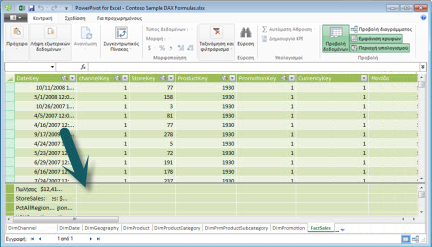
-
Στη γραμμή τύπων, πληκτρολογήστε το όνομα Πωλήσεις προηγούμενου τριμήνου:.
-
Πληκτρολογήστε ένα σύμβολο ίσον = για να ξεκινήσετε τον τύπο υπολογισμού.
-
Πληκτρολογήστε τα πρώτα γράμματα CAL και, στη συνέχεια, κάντε διπλό κλικ στη συνάρτηση που θέλετε να χρησιμοποιήσετε. Σε αυτόν τον τύπο, θέλετε να χρησιμοποιήσετε τη συνάρτηση CALCULATE.
-
Πληκτρολογήστε μια πρώτη παρένθεση ( για να ξεκινήσετε τα ορίσματα που θα μεταβιβασούν στη συνάρτηση CALCULATE.
Παρατηρήστε μετά την πληκτρολόγηση της πρώτης παρένθεσης, IntelliSense εμφανίζει τα ορίσματα που απαιτούνται για τη συνάρτηση CALCULATE. Θα μάθετε σχετικά με τα ορίσματα σε λίγο.
-
Πληκτρολογήστε τα πρώτα γράμματα του πίνακα FactSales και, στη συνέχεια, στην αναπτυσσόμενη λίστα, κάντε διπλό κλικ στην επιλογή FactSales[Sales].
-
Πληκτρολογήστε ένα κόμμα (,) για να καθορίσετε το πρώτο φίλτρο, στη συνέχεια πληκτρολογήστε, PRE και, στη συνέχεια, κάντε διπλό κλικ στη συνάρτηση PREVIOUSQUARTER.
Μετά την επιλογή της συνάρτησης PREVIOUSQUARTER, εμφανίζεται μια άλλη πρώτη παρένθεση, υποδεικνύοντας ότι απαιτείται ένα άλλο όρισμα. αυτή τη φορά, για τη συνάρτηση PREVIOUSQUARTER.
-
Πληκτρολογήστε τα πρώτα γράμματα Dim και, στη συνέχεια, κάντε διπλό κλικ στην επιλογή DimDate[DateKey].
-
Κλείστε το όρισμα που μεταβιβάζεται στη συνάρτηση PREVIOUSQUARTER και τη συνάρτηση CALCULATE πληκτρολογώντας δύο δευτερές παρενήσεις )).
Ο τύπος σας θα πρέπει τώρα να έχει την εξής εμφάνιση:
Πωλήσεις προηγούμενου τριμήνου:=CALCULATE(FactSales[Πωλήσεις], PREVIOUSQUARTER(DimDate[DateKey]))
-
Κάντε κλικ στο κουμπί ελέγχου τύπου στη γραμμή τύπων για να επικυρώσετε τον τύπο. Εάν εμφανιστεί σφάλμα, επαληθεύστε κάθε στοιχείο της σύνταξης.
Τα κατάφερες! Μόλις δημιουργήσατε μια μέτρηση χρησιμοποιώντας το DAX και όχι μια εύκολη μέτρηση σε αυτό. Αυτό που θα κάνει αυτός ο τύπος είναι να υπολογίσει τις συνολικές πωλήσεις για το προηγούμενο τρίμηνο, ανάλογα με τα φίλτρα που εφαρμόστηκαν σε έναν Συγκεντρωτικό Πίνακα ή Συγκεντρωτικό Γράφημα.
Μόλις σας παρουσιάστηκαν διάφορες σημαντικές πτυχές των τύπων DAX. Πρώτα, αυτός ο τύπος περιλάμβανε δύο συναρτήσεις. Παρατηρήστε ότι η συνάρτηση PREVIOUSQUARTER είναι ένθετη ως όρισμα που μεταβιβάται στη συνάρτηση CALCULATE. Οι τύποι DAX μπορεί να περιέχουν έως και 64 ένθετες συναρτήσεις. Δεν είναι πιθανό ένας τύπος να περιέχει ποτέ τόσες ένθετες συναρτήσεις. Στην πραγματικότητα, ένας τέτοιος τύπος θα ήταν πολύ δύσκολο να δημιουργηθεί και να γίνει εντοπισμός σφαλμάτων και πιθανότατα δεν θα ήταν πολύ γρήγορος.
Σε αυτόν τον τύπο, χρησιμοποιήσατε επίσης φίλτρα. Τα φίλτρα μειώνουν το τι θα υπολογιστεί. Σε αυτή την περίπτωση, επιλέξατε ένα φίλτρο ως όρισμα, το οποίο στην πραγματικότητα είναι μια άλλη συνάρτηση. Θα μάθετε περισσότερα σχετικά με τα φίλτρα αργότερα.
Τέλος, χρησιμοποιήσατε τη συνάρτηση CALCULATE. Αυτή είναι μία από τις πιο ισχυρές συναρτήσεις στο DAX. Καθώς δημιουργείτε μοντέλα δεδομένων και δημιουργείτε πιο σύνθετους τύπους, πιθανότατα θα χρησιμοποιήσετε αυτή τη συνάρτηση πολλές φορές. Η συζήτηση της συνάρτησης CALCULATE είναι εκτός του πεδίου εφαρμογής αυτής της Γρήγορης εκκίνησης, αλλά καθώς αυξάνεται η γνώση σας για το DAX, δώστε ιδιαίτερη προσοχή σε αυτό.
Σημείωση: Συνήθως, για να χρησιμοποιήσετε συναρτήσεις χρονικής ευφυΐας σε τύπους DAX, πρέπει να καθορίσετε μια μοναδική στήλη ημερομηνίας χρησιμοποιώντας το παράθυρο διαλόγου "Σήμανση ως πίνακα ημερομηνιών". Στο βιβλίο εργασίας τύπου Contoso DAX Samples.xlsx εργασίας, η στήλη DateKey στον πίνακα DimDate επιλέγεται ως η στήλη μοναδικής ημερομηνίας.
Επιπλέον πίστωση
Μπορεί να ρωτάτε: "Ποιος είναι ο πιο απλός τύπος DAX που μπορώ να δημιουργήσω;" Η απάντηση σε αυτό είναι "ο τύπος που δεν χρειάζεται". Και αυτό ακριβώς μπορείτε να κάνετε χρησιμοποιώντας μια τυπική συνάρτηση συνάθροισης σε μια μέτρηση. Σχεδόν οποιοδήποτε μοντέλο δεδομένων πρέπει να φιλτράρει και να υπολογίσει σε συγκεντρωτικά δεδομένα. Για παράδειγμα, η συνάρτηση SUM στη μέτρηση "Ποσό πωλήσεων" που είδατε προηγουμένως χρησιμοποιείται για να αθροίζει όλους τους αριθμούς σε μια συγκεκριμένη στήλη. Το DAX περιλαμβάνει πολλές άλλες συναρτήσεις που συναθροιούν επίσης τιμές. Μπορείτε να δημιουργήσετε αυτόματα τύπους χρησιμοποιώντας τυπικές συνάθροιση, χρησιμοποιώντας τη δυνατότητα "Αυτόματη Άθροίσεις".
Επιπλέον εργασία πίστωσης: Δημιουργία τύπου μέτρησης με χρήση της δυνατότητας "Αυτόματη Άμπωση"
-
Στον πίνακα FactSales, κάντε κύλιση στη στήλη ReturnQuantity και, στη συνέχεια, κάντε κλικ στην κεφαλίδα στήλης για να επιλέξετε ολόκληρη τη στήλη.
-
Στην "Κεντρική" καρτέλα, στην κορδέλα, στην ομάδα "Υπολογισμοί", κάντε κλικ στο κουμπί "Αυτόματη Άμπωση".
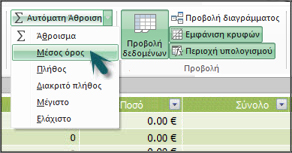
Κάντε κλικ στο κάτω βέλος δίπλα στην Αυτόματη Άθροισηκαι, στη συνέχεια, κάντε κλικ στην επιλογή "Μέσος όρος" (παρατηρήστε και τις άλλες τυπικές συναρτήσεις συνάθροισης που μπορείτε να χρησιμοποιήσετε επίσης).
Αμέσως, δημιουργείται μια νέα μέτρηση με το όνομα Average of ReturnQuantity: ακολουθούμενο από τον τύπο =AVERAGE([ReturnQuantity]).
Δεν ήταν τόσο εύκολο; Φυσικά, δεν θα είναι τόσο απλό όλοι οι τύποι που δημιουργείτε. Ωστόσο, χρησιμοποιώντας τη δυνατότητα "Αυτόματη Άθροιση", μπορείτε να δημιουργήσετε γρήγορους και εύκολους τύπους χρησιμοποιώντας τυπικούς υπολογισμούς συνάθροισης.
Αυτό θα σας δώσει μια αρκετά καλή κατανόηση της σύνταξης που χρησιμοποιείται σε τύπους DAX. Επίσης, σας παρουσιάστηκαν ορισμένες πραγματικά cool δυνατότητες, όπως η IntelliSense και η Αυτόματη Άολο, για να σας βοηθήσουν να δημιουργήσετε γρήγορους, εύκολους και ακριβείς τύπους. Φυσικά, υπάρχουν πολλά περισσότερα που μπορείτε να μάθετε σχετικά με τη σύνταξη. Ένα καλό σημείο για να μάθετε περισσότερα είναι η αναφορά DAX ή SQL Βιβλία Online.
Σύνταξη QuickQuiz
-
Τι κάνει αυτό το κουμπί στη γραμμή τύπων;

-
Τι περικλείει πάντα ένα όνομα στήλης σε έναν τύπο DAX;
-
Πώς θα γράψετε έναν τύπο για τα εξής: Στον πίνακα
DimProduct,για κάθε γραμμή της υπολογιζόμενης στήλης UnitMargin, υπολογίστε μια τιμή αφαιρώντας τιμές στη στήλη UnitCost από τιμές στη στήλη UnitPrice;
Οι απαντήσεις παρέχονται στο τέλος αυτού του θέματος.
Συναρτήσεις
Οι συναρτήσεις είναι προκαθορισμένοι τύποι που εκτελούν υπολογισμούς χρησιμοποιώντας συγκεκριμένες τιμές, που ονομάζονται ορίσματα, με μια συγκεκριμένη σειρά ή δομή. Τα ορίσματα μπορεί να είναι άλλες συναρτήσεις, άλλος τύπος, αναφορές στηλών, αριθμοί, κείμενο, λογικές τιμές όπως TRUE ή FALSE ή σταθερές.
Το DAX περιλαμβάνει τις ακόλουθες κατηγορίες συναρτήσεων: Date and Time, Information, Logical, Mathematical, Statistical, Text και Time Intelligence Functions. Εάν είστε εξοικειωμένοι με τις συναρτήσεις σε Excel, πολλές από τις συναρτήσεις στο DAX θα εμφανίζονται παρόμοιες με εσάς. Ωστόσο, οι συναρτήσεις DAX είναι μοναδικές με τους ακόλουθους τρόπους:
-
Μια συνάρτηση DAX αναφέρεται πάντα σε μια πλήρη στήλη ή έναν πίνακα. Εάν θέλετε να χρησιμοποιήσετε μόνο συγκεκριμένες τιμές από έναν πίνακα ή στήλη, μπορείτε να προσθέσετε φίλτρα στον τύπο.
-
Εάν θέλετε να προσαρμόσετε τους υπολογισμούς σε βάση γραμμή προς γραμμή, το DAX παρέχει συναρτήσεις που σας επιτρέπουν να χρησιμοποιήσετε την τρέχουσα τιμή γραμμής ή μια σχετική τιμή ως ένα είδος ορίσματος, για να εκτελέσετε υπολογισμούς που διαφέρουν ανάλογα με το περιβάλλον. Θα μάθετε περισσότερα σχετικά με το περιβάλλον αργότερα.
-
Το DAX περιλαμβάνει πολλές συναρτήσεις που επιστρέφουν έναν πίνακα και όχι μια τιμή. Ο πίνακας δεν εμφανίζεται, αλλά χρησιμοποιείται για την παροχή εισόδου σε άλλες συναρτήσεις. Για παράδειγμα, μπορείτε να ανακτήσετε έναν πίνακα και, στη συνέχεια, να μετρήσετε τις διακριτές τιμές σε αυτόν ή να υπολογίσετε δυναμικά αθροίσματος σε φιλτραρισμένους πίνακες ή στήλες.
-
Το DAX περιλαμβάνει διάφορες συναρτήσεις χρονικής ευφυΐας. Αυτές οι συναρτήσεις σας ορίζουν ή επιλέγουν περιοχές ημερομηνιών και εκτελούν δυναμικούς υπολογισμούς με βάση αυτές. Για παράδειγμα, μπορείτε να συγκρίνετε αθροίσματος σε παράλληλες περιόδους.
Μερικές φορές είναι δύσκολο να γνωρίζετε ποιες συναρτήσεις μπορεί να χρειαστεί να χρησιμοποιήσετε σε έναν τύπο. Power Pivot και ο σχεδιαστής μοντέλων σε μορφή πίνακα στο SQL Server Data Tools, περιλαμβάνουν τη δυνατότητα "Εισαγωγή συνάρτησης", ένα παράθυρο διαλόγου που σας βοηθά να επιλέγετε συναρτήσεις ανά κατηγορία και παρέχει σύντομες περιγραφές για κάθε συνάρτηση.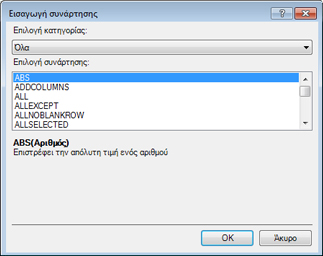
Ας δημιουργήσουμε έναν νέο τύπο που περιλαμβάνει μια συνάρτηση που θα επιλέξετε χρησιμοποιώντας τη δυνατότητα "Εισαγωγή συνάρτησης":
Εργασία: Προσθήκη συνάρτησης σε τύπο με χρήση της συνάρτησης Insert
-
Στον πίνακα FactSales, κάντε κύλιση στην πιο δεξιά στήλη και, στη συνέχεια, στην κεφαλίδα στήλης, κάντε κλικ στην επιλογή "Προσθήκη στήλης".
-
Στη γραμμή τύπων, πληκτρολογήστε ένα σύμβολο ίσον, =.
-
Κάντε κλικ στο κουμπί "Εισαγωγή συνάρτησης".

-
Στο παράθυρο διαλόγου "Εισαγωγή συνάρτησης", κάντε κλικ στο πλαίσιο λίστας "Επιλογή κατηγορίας". Από προεπιλογή, είναι επιλεγμένο το στοιχείο "Όλα" και όλες οι συναρτήσεις στην κατηγορία "Όλες" παρατίθενται παρακάτω. Πρόκειται για πολλές συναρτήσεις, επομένως θα θέλετε να φιλτράρετε τις συναρτήσεις για να διευκολύνετε τον εντοπισμό του τύπου της συνάρτησης που αναζητάτε.
-
Για αυτόν τον τύπο, θέλετε να επιστρέψετε ορισμένα δεδομένα που υπάρχουν ήδη σε έναν άλλο πίνακα. Για αυτό, θα χρησιμοποιήσετε μια συνάρτηση στην κατηγορία "Φίλτρο". Προχωρήστε και κάντε κλικ στην κατηγορία "Φίλτρο" και, στη συνέχεια, στην επιλογή μιας συνάρτησης, κάντε κύλιση προς τα κάτω και κάντε διπλό κλικ στη συνάρτηση RELATED. Κάντε κλικ στο κουμπί "Ok" για να κλείσετε το παράθυρο διαλόγου "Εισαγωγή συνάρτησης".
-
Χρησιμοποιήστε IntelliSense για να σας βοηθήσει να βρείτε και να επιλέξετε τη στήλη DimChannel[Όνομα καναλιού].
-
Κλείστε τον τύπο και, στη συνέχεια, πατήστε το πλήκτρο Enter.
-
Αφού πατήσετε το πλήκτρο Enter για να ολοκληρώσετε τον τύπο, η λέξη "Υπολογισμός" εμφανίζεται στη γραμμή κατάστασης κατά μήκος του κάτω Power Pivot παραθύρου. Τώρα θα δείτε ότι μόλις δημιουργήσατε μια νέα στήλη στον πίνακα FactSales με πληροφορίες καναλιού από τον πίνακα DimChannel.
-
Μετονομάστε το κανάλι στήλης.
Ο τύπος σας θα πρέπει να έχει την εξής εμφάνιση: =RELATED(DimChannel[ChannelName])
Μόλις σας παρουσιάστηκε μια άλλη πολύ σημαντική συνάρτηση στο DAX, τη συνάρτηση RELATED. Η συνάρτηση RELATED επιστρέφει τιμές από έναν άλλο πίνακα. Μπορείτε να χρησιμοποιήσετε τη σχετική τιμή, με την προϋπόθεση ότι υπάρχει μια σχέση μεταξύ του πίνακα στον οποίο είστε αυτήν τη στιγμή και του πίνακα που περιέχει τις τιμές που θέλετε να λάβετε. Φυσικά, η συνάρτηση RELATED έχει τεράστιες δυνατότητες. Σε αυτή την περίπτωση, μπορείτε πλέον να συμπεριλάβετε το κανάλι πωλήσεων για κάθε πώληση στον πίνακα FactSales. Τώρα μπορείτε να αποκρύψετε τον πίνακα DimChannel από τη λίστα πεδίων του Συγκεντρωτικού Πίνακα, ώστε να είναι πιο εύκολη η περιήγηση και να βλέπετε μόνο τις πιο σημαντικές πληροφορίες που χρειάζεστε πραγματικά. Όπως και η συνάρτηση CALCULATE που περιγράφεται παραπάνω, η συνάρτηση RELATED είναι πολύ σημαντική και πιθανότατα θα τη χρησιμοποιήσετε πολλές φορές.
Όπως μπορείτε να δείτε, οι συναρτήσεις στο DAX μπορούν να σας βοηθήσουν να δημιουργήσετε πολύ ισχυρούς τύπους. Στην πραγματικότητα, αγγίξαμε μόνο τα βασικά στοιχεία των συναρτήσεων. Καθώς οι δεξιότητες DAX βελτιώνονται, θα δημιουργείτε τύπους χρησιμοποιώντας πολλές διαφορετικές συναρτήσεις. Ένα από τα καλύτερα σημεία για να μάθετε λεπτομέρειες σχετικά με όλες τις συναρτήσεις DAX είναι στην αναφορά παραστάσεων ανάλυσης δεδομένων (DAX).
Συναρτήσεις QuickQuiz
-
Τι αναφέρεται πάντα σε μια συνάρτηση;
-
Μπορεί ένας τύπος να περιέχει περισσότερες από μία συνάρτηση;
-
Ποια κατηγορία συναρτήσεων θα χρησιμοποιήσετε για να συνενώνετε δύο συμβολοσειρές κειμένου σε μία συμβολοσειρά;
Οι απαντήσεις παρέχονται στο τέλος αυτού του θέματος.
Περιβάλλον
Το περιβάλλον είναι μία από τις πιο σημαντικές έννοιες DAX που πρέπει να κατανοήσετε. Υπάρχουν δύο τύποι περιβάλλοντος στο DAX. περιβάλλον γραμμής και περιβάλλον φίλτρου. Θα εξετάσουμε πρώτα το περιβάλλον γραμμής.
Περιβάλλον γραμμής
Το περιβάλλον γραμμής είναι πιο εύκολο να το δείτε ως την τρέχουσα γραμμή. Για παράδειγμα, θυμάστε τη στήλη υπολογισμού περιθωρίου που είδατε νωρίτερα όταν μαθαίνετε σχετικά με τη σύνταξη; Ο τύπος =[SalesAmount] - [TotalCost] υπολογίζει μια τιμή στη στήλη "Περιθώριο" για κάθε γραμμή στον πίνακα. Οι τιμές για κάθε γραμμή υπολογίζονται από τιμές σε δύο άλλες στήλες, [SalesAmount] και [TotalCost] στην ίδια γραμμή. Η συνάρτηση DAX μπορεί να υπολογίσει τις τιμές για κάθε γραμμή στη στήλη "Περιθώριο", επειδή έχει το περιβάλλον: Για κάθε γραμμή, λαμβάνει τιμές στη στήλη [TotalCost] και τις αφαιρεί από τιμές στη στήλη [SalesAmount].
Στο επιλεγμένο κελί που εμφανίζεται παρακάτω, η τιμή, 49,54 $ στην τρέχουσα γραμμή, υπολογίζεται με αφαίρεση της τιμής 51,54 $ στη στήλη [TotalCost] από την τιμή 101,08 $ στη στήλη [Ποσόπωλών].
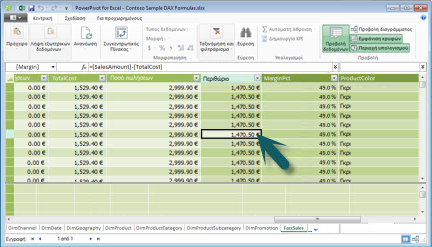
Το περιβάλλον γραμμής δεν ισχύει μόνο για υπολογιζόμενες στήλες. Το περιβάλλον γραμμής εφαρμόζεται επίσης κάθε φορά που ένας τύπος έχει μια συνάρτηση που εφαρμόζει φίλτρα για τον προσδιορισμό μίας γραμμής σε έναν πίνακα. Η συνάρτηση θα εφαρμόσει εγγενώς ένα περιβάλλον γραμμής για κάθε γραμμή του πίνακα στον οποίο φιλτράρει. Αυτός ο τύπος περιβάλλοντος γραμμής συνήθως εφαρμόζεται σε μέτρα.
Φιλτράρισμα περιβάλλοντος
Το περιβάλλον φίλτρου είναι λίγο πιο δύσκολο να το κατανοήσετε από το περιβάλλον γραμμής. Μπορείτε πιο εύκολα να σκεφτείτε το περιβάλλον φίλτρου ως: Ένα ή περισσότερα φίλτρα που εφαρμόζονται σε έναν υπολογισμό που καθορίζει ένα αποτέλεσμα ή μια τιμή.
Το περιβάλλον φίλτρου δεν υπάρχει στη θέση του περιβάλλοντος γραμμής. Αντίθετα, εφαρμόζεται εκτός από το περιβάλλον γραμμής. Για παράδειγμα, για να περιορίσετε περαιτέρω τις τιμές που θα συμπεριληφθούν σε έναν υπολογισμό, μπορείτε να εφαρμόσετε ένα περιβάλλον φίλτρου το οποίο όχι μόνο καθορίζει το περιβάλλον γραμμής, αλλά καθορίζει επίσης μόνο μια συγκεκριμένη τιμή (φίλτρο) σε αυτό το περιβάλλον γραμμής.
Το περιβάλλον φίλτρου είναι εύκολα προσβάσιμο σε Συγκεντρωτικούς Πίνακες. Για παράδειγμα, όταν προσθέτετε το TotalCost στην περιοχή "Τιμές" και, στη συνέχεια, προσθέτετε "Έτος" και "Περιοχή" στη γραμμή ή τις στήλες, καθορίζετε ένα περιβάλλον φίλτρου που επιλέγει ένα υποσύνολο δεδομένων με βάση ένα δεδομένο έτος και περιοχή.
Γιατί το περιβάλλον φίλτρου είναι τόσο σημαντικό για το DAX; Επειδή, ενώ το περιβάλλον φίλτρου μπορεί να εφαρμοστεί πιο εύκολα προσθέτοντας ετικέτες στηλών και γραμμών και αναλυτές σε έναν Συγκεντρωτικό Πίνακα, το περιβάλλον φίλτρου μπορεί επίσης να εφαρμοστεί σε έναν τύπο DAX καθορίζοντας ένα φίλτρο χρησιμοποιώντας συναρτήσεις όπως ALL, RELATED, FILTER, CALCULATE, κατά σχέσεις και με άλλες εκδηλώσεις και στήλες. Για παράδειγμα, ας δούμε τον παρακάτω τύπο σε ένα μέτρο που ονομάζεται StoreSales:
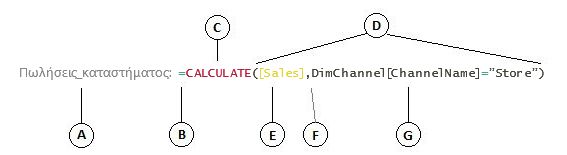
Είναι σαφές ότι αυτός ο τύπος είναι πιο σύνθετος από ορισμένους από τους άλλους τύπους που έχετε δει. Ωστόσο, για να κατανοήσουμε καλύτερα αυτόν τον τύπο, μπορούμε να τον χωρίσουμε, όπως κάναμε με άλλους τύπους.
Αυτός ο τύπος περιλαμβάνει τα παρακάτω στοιχεία σύνταξης:
-
Το όνομα μέτρησης StoreSales, ακολουθούμενο από μια άνω και κάτω τελεία :.
-
Ο τελεστής του πρόσημο ίσον (=) υποδεικνύει την αρχή του τύπου.
-
Η συνάρτηση CALCULATE αξιολογεί μια παράσταση, ως όρισμα, σε ένα περιβάλλον που τροποποιείται από τα καθορισμένα φίλτρα.
-
Η παρένθεση () περικλείει ένα ή περισσότερα ορίσματα.
-
Μια μέτρηση [Πωλήσεις] στον ίδιο πίνακα με μια παράσταση. Η μέτρηση "Πωλήσεις" έχει τον τύπο: =SUM(FactSales[SalesAmount]).
-
Ένα κόμμα (,) διαχωρίζει κάθε φίλτρο.
-
Η στήλη στην οποία γίνεται αναφορά και μια συγκεκριμένη τιμή, DimChannel[ChannelName] ="Store", ως φίλτρο.
Αυτός ο τύπος θα εξασφαλίσει ότι μόνο οι τιμές πωλήσεων, που ορίζονται από τη μέτρηση "Πωλήσεις", ως φίλτρο, υπολογίζονται μόνο για γραμμές στη στήλη DimChannel[Όνομα καναλιού] με την τιμή "Store", ως φίλτρο.
Όπως μπορείτε να φανταστείτε, το να μπορείτε να ορίσετε το περιβάλλον φίλτρου μέσα σε έναν τύπο έχει τεράστια και ισχυρή δυνατότητα. Η δυνατότητα αναφοράς μόνο μιας συγκεκριμένης τιμής σε έναν σχετικό πίνακα είναι μόνο ένα τέτοιο παράδειγμα. Μην ανησυχείτε εάν δεν κατανοείτε πλήρως το περιβάλλον αμέσως. Καθώς δημιουργείτε τους δικούς σας τύπους, θα κατανοήσετε καλύτερα το περιβάλλον και γιατί είναι τόσο σημαντικό στο DAX.
QuickQuiz περιβάλλοντος
-
Ποιοι είναι οι δύο τύποι περιβάλλοντος;
-
Τι είναι το περιβάλλον φίλτρου;
-
Τι είναι το περιβάλλον γραμμής;
Οι απαντήσεις παρέχονται στο τέλος αυτού του θέματος.
Σύνοψη
Τώρα που έχετε μια βασική κατανόηση των σημαντικότερων εννοιών στο DAX, μπορείτε να ξεκινήσετε τη δημιουργία τύπων DAX για υπολογιζόμενες στήλες και λήψεις μόνοι σας. Το DAX μπορεί πράγματι να είναι λίγο δύσκολο να το μάθετε, αλλά υπάρχουν πολλοί διαθέσιμοι πόροι για εσάς. Αφού διαβάσετε αυτό το θέμα μερικές φορές και πειραματιστείτε με μερικούς από τους δικούς σας τύπους, μπορείτε να μάθετε περισσότερα σχετικά με άλλες έννοιες και τύπους DAX που μπορούν να σας βοηθήσουν να επιλύσετε τα δικά σας επαγγελματικά προβλήματα. Υπάρχουν πολλοί πόροι DAX που είναι διαθέσιμοι για εσάς στη Power Pivot, το SQL Server Books Online, τα whitepapers και τα ιστολόγια τόσο από τη Microsoft όσο και από κορυφαίους επαγγελματίες bi. Το Wiki κέντρου πόρων DAX (http://social.technet.microsoft.com/wiki/contents/articles/dax-resource-center.aspx) είναι ένα εξαιρετικό σημείο για να ξεκινήσετε. Η αναφορά παραστάσεων ανάλυσης δεδομένων (DAX) είναι επίσης ένας εξαιρετικός πόρος. Φροντίστε να το αποθηκεύσετε στα Αγαπημένα σας.
Το DAX στο whitepaper μοντέλου BI σε μορφή πίνακα, διαθέσιμο για λήψη (http://go.microsoft.com/fwlink/?LinkID=237472&clcid=0x409) παρέχει μια πιο λεπτομερή ματιά στις έννοιες που παρουσιάστηκαν εδώ, καθώς και σε πολλές άλλες σύνθετες έννοιες και τύπους. Αυτό το whitepaper χρησιμοποιεί επίσης το ίδιο δείγμα DAX contoso Formulas.xlsx βιβλίο εργασίας που έχετε ήδη.
Απαντήσεις QuickQuiz
Σύνταξη:
-
Ανοίγει τη δυνατότητα "Εισαγωγή συνάρτησης".
-
Αγκύλες [].
-
=[Τιμή μονάδας] - [UnitCost]
Συναρτήσεις:
-
Ένας πίνακας και μια στήλη.
-
Ναι. Ένας τύπος μπορεί να περιέχει έως 64 ένθετες συναρτήσεις.
Περιβάλλον:
-
Περιβάλλον γραμμής και περιβάλλον φίλτρου.
-
Ένα ή περισσότερα φίλτρα σε έναν υπολογισμό που καθορίζει μία τιμή.
-
Η τρέχουσα γραμμή.










